宽带端口如何正确释放?
宽带网络使用过程中,偶尔会遇到网速异常、设备无法连接或程序运行卡顿的情况,这类问题可能由端口占用引起,而释放被占用的端口往往能有效解决故障,本文将从实际应用角度,解析端口释放的原理与具体操作方法,帮助用户快速恢复网络性能。
一、理解端口占用的本质
宽带端口是设备与外界通信的虚拟通道,每个网络程序运行时都会占用特定端口,当多个程序争夺同一端口,或程序异常退出未释放端口时,就会形成“端口占用”,下载工具异常关闭可能导致TCP端口滞留,游戏程序崩溃可能使UDP端口无法正常关闭。
端口占用最直观的表现包括:
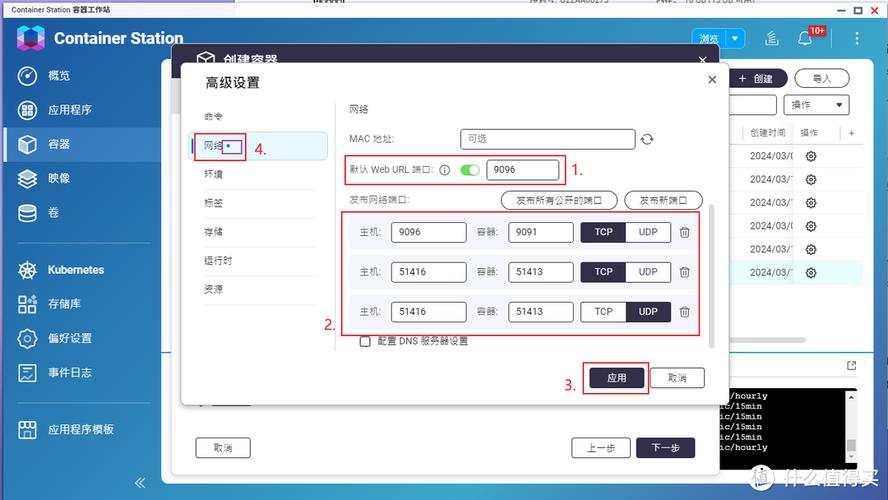
- 新设备接入网络时提示“连接失败”
- 特定软件频繁报错“端口被占用”
- 网络测速正常但实际使用卡顿
二、手动释放端口的核心步骤
Windows系统操作指南
步骤1:定位被占用的端口
通过快捷键Win+R调出运行窗口,输入cmd打开命令提示符,执行命令:
netstat -ano | findstr "端口号"
将“端口号”替换为实际数值(如8080),记录显示的PID(进程标识符)。
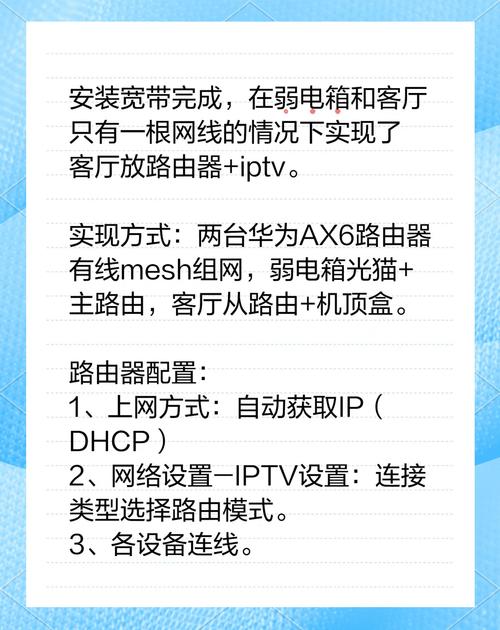
步骤2:终止占用进程
继续输入命令:
taskkill /pid PID数值 /f
例如显示PID为5432,则输入taskkill /pid 5432 /f强制结束进程。
步骤3:重启网络服务
执行以下两条命令刷新网络配置:
netsh int ip reset netsh winsock reset
完成后重启电脑,端口即被释放。
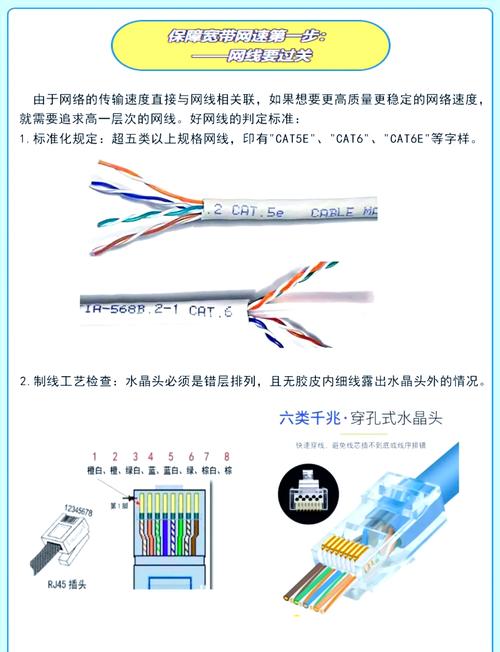
路由器端处理方案
若问题存在于多设备共享网络,可登录路由器管理界面(通常地址为192.168.1.1或192.168.0.1),在“连接设备”列表中排查异常设备,部分路由器支持“一键释放端口”功能,位于“高级设置”-“NAT配置”菜单内。
三、高效工具辅助排查
对于非技术用户,推荐使用可视化工具简化操作:
1、TCPView(微软官方工具)
实时显示所有TCP/UDP连接状态,右键点击占用端口可直接关闭进程。
2、CurrPorts便携版
支持按端口号、程序名称过滤,一键释放选定端口。
3、路由器厂商配套APP
华为、华硕等品牌的路由器管理APP已集成端口监控模块。
四、预防端口异常的日常维护
1、程序退出规范化
强制关闭软件时,建议通过任务管理器彻底结束进程,例如退出迅雷下载时,需在系统托盘右键选择“退出”而非直接关闭窗口。
2、设置端口复用规则
在路由器中开启“UPnP(通用即插即用)”功能,允许设备自动协商端口分配。
3、定期清理网络缓存
每月执行一次ipconfig /flushdns清除DNS缓存,使用netsh interface reset重置网络适配器。
五、高频问题深度解析
Q1:释放端口后仍无法解决问题?
可能存在硬件级故障:
- 光猫过热导致信号不稳定,断电10分钟后重启
- 网线水晶头氧化,更换Cat6类以上标准网线
- 路由器固件版本过旧,升级至官方最新版本
Q2:释放端口会影响其他设备吗?
仅终止当前设备的指定端口连接,同一局域网内其他设备不受影响,但若操作路由器的广域网端口,可能导致全体断网,需谨慎处理。
Q3:如何避免敏感端口被攻击?
修改默认高危端口:
- 远程桌面服务默认3389端口改为5000以上数值
- 数据库服务避免使用3306、1433等常见端口
- 路由器管理页面禁用外网访问权限
网络维护如同车辆保养,定期检查端口状态能防患于未然,掌握端口释放技巧后,可结合流量监控软件(如GlassWire)建立长期观察机制,当发现特定程序频繁占用高端口号(大于50000),往往提示该软件存在资源调度缺陷,建议更新版本或寻找替代方案,技术问题的解决,本质是对使用习惯的优化升级。










